Cum să adăugați imagini recomandate sau să publicați miniaturi în WordPress
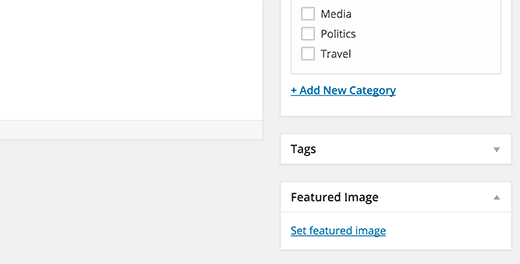
Imagini recomandate, de asemenea, cunoscute sub numele de miniaturi post sunt o caracteristică populară în teme WordPress. Astăzi cele mai multe teme de fotografie WordPress, temele restaurantului, temele bisericii și alte tipuri de teme au suport încorporat pentru miniaturi post. În acest articol vă vom arăta cum să adăugați imagini speciale sau să publicați miniaturi în WordPress.
S-ar putea să vă gândiți de ce folosim imaginea specială și trimiteți miniatură interschimbabil. Atunci când această caracteristică a fost introdusă pentru prima oară în WordPress 2.9, aceasta a fost numită miniaturi post. Cu toate acestea, în următoarea versiune a fost redenumit la imaginea prezentată.
Ghidul începătorilor pentru imaginile recomandate în WordPress
Imaginile recomandate sau Post Thumbnails este o caracteristică temă. Majoritatea temelor, cum ar fi Genesis și alții, acceptă imagini în mod prestabilit.
O modalitate ușoară de a afla dacă tema dvs. acceptă imaginile prezentate este prin accesarea editorului de posturi. Pur și simplu creați o nouă postare și derulați puțin în jos pentru a vedea dacă există o casetă de meta numită imagini recomandate în partea dreaptă a ecranului.
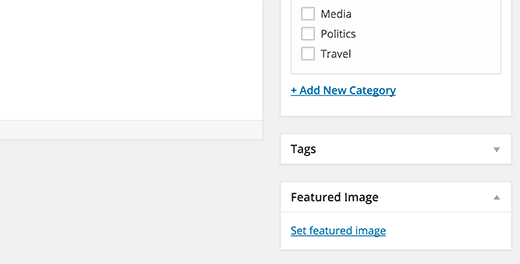
Tutorial video
Abonați-vă la WPBeginnerDacă nu vă place videoclipul sau aveți nevoie de mai multe instrucțiuni, continuați să citiți.
Adăugarea imaginii miniatură postate sau a imaginii recomandate în WordPress
Pentru a adăuga o imagine prezentată într-o postare WordPress, faceți clic pur și simplu pe linkul "Setați imaginea recomandată" din interiorul metaeboxului imaginilor prezentate în imaginea de mai sus.
Aceasta va deschide WordPress Media Uploader. Puteți să o utilizați pentru a încărca o imagine de pe computerul dvs. sau pentru a utiliza o imagine existentă din biblioteca dvs. media. Odată ce ați selectat imaginea, faceți clic pe butonul Setare imagine recomandată.

Imaginea va apărea în caseta de meta Imagine recomandată, după cum urmează:

Este important să rețineți că imaginea poate apărea puțin diferit în tema dvs. Totul depinde de modul în care tema dvs. gestionează imaginile prezentate.
Unele teme de reviste utilizează miniaturi mai mici de-a lungul rezumatelor postate de pe pagina principală și o versiune mai mare pe afișarea unică post.
În funcție de setările definite de dezvoltatorul dvs. de teme, imaginea dvs. recomandată va apărea automat cu postările dvs. Cu toate acestea, dacă doriți să schimbați modul în care tema dvs. gestionează imaginile recomandate și să postați miniaturi, continuați să citiți.
Notă: Totul sub acest lucru va necesita codificarea cunoștințelor.
Tema Ghidul dezvoltatorilor pentru imaginile recomandate și postările Thumbnails în WordPress
Chiar dacă imaginea recomandată este o caracteristică populară susținută de un număr mare de teme, este încă posibil să utilizați o temă care nu acceptă imaginile prezentate. În acest caz, puteți adăuga suportul imaginilor recomandate pentru tema dvs. Dacă sunteți confortabil editarea fișierelor tematice și cunoașteți-vă drumul în jurul unui mic CSS, atunci puteți să-l faceți singur.
Pentru a adăuga suportul imaginilor recomandate într-o temă WordPress, trebuie să adăugați această linie de cod în fișierul functions.php al temei:
add_theme_support ("post-miniaturi"); Acest cod va permite activarea imaginilor recomandate pentru postări și pagini. Acum puteți accesa postări sau pagini și veți vedea opțiunea de imagine specială activată. Cu toate acestea, când setați o imagine recomandată, aceasta nu va fi afișată automat în tema WordPress. Pentru a afișa imaginile prezentate în temă, trebuie să editați șabloanele și să adăugați această linie de cod unde doriți să afișați imaginea recomandată:
Fișierele pe care le adăugați codul de mai sus variază în funcție de tema dvs. Veți dori să adăugați codul în buclă.
Codul de mai sus este funcția de bază de care aveți nevoie pentru a adăuga suportul imaginilor speciale și pentru a afișa imaginile prezentate în temă. Pentru a seta dimensiunea imaginii pentru imaginile recomandate pe care le încărcați, trebuie să adăugați această linie de cod la dvs. functions.php fişier.
set_post_thumbnail_size (50, 50);
Parametrii pentru set_post_thumbnail_size sunt în această ordine: lățime, înălțime.
De asemenea, puteți seta dimensiuni suplimentare de imagini pentru a fi utilizate cu funcția the_post_thumbnail (). De exemplu:
// Dimensiunea imaginii pentru posturile individuale add_image_size ('single-post-thumbnail', 590, 180); În acest exemplu, am adăugat o nouă dimensiune a imaginii numită un singur post-miniatură cu înălțimea de 590px și înălțimea de 180 de pixeli Pentru a utiliza această dimensiune a imaginii în tema noastră, va trebui în continuare să o adăugăm în fișierul tematic corespunzător. Verificați ghidul nostru privind adăugarea dimensiunilor suplimentare de imagini în WordPress pentru mai multe detalii.
Dacă ați încărcat anterior imagini speciale, dar acestea apar în altă dimensiune, trebuie să regenerați miniaturile și dimensiunile imaginilor pentru posturile mai vechi.
Mai jos este un exemplu al funcției de imagine cu o dimensiune specifică a imaginii.
Aceasta este versiunea defalcată a funcționalității complete. Puteți extinde în continuare funcționalitatea imaginilor prezentate. De exemplu, puteți să setați o imagine de rezervă prestabilită pentru miniaturi postare, să afișați imagini cu capturi sau chiar să adăugați mai multe miniaturi postate sau imagini recomandate.
Sperăm că acest articol v-a ajutat să învățați cum să adăugați imagini recomandate sau să publicați miniaturi în WordPress. Puteți, de asemenea, doriți să verificați lista noastră cu cele mai bune 14 pluginuri și tutoriale pentru imaginile recomandate pentru WordPress.
Dacă v-ați plăcut acest articol, vă rugăm să vă abonați la tutorialele video YouTube pentru canalul YouTube pentru WordPress. Ne puteți găsi pe Twitter și pe Facebook.


